Подготовка сообщения
Вы познакомились с окном программы Outlook Express. Первое, в чем вы захотите убедиться, так это в том, как просто с помощью данной программы подготовить сообщение. Что ж, приступим:
- Откройте окно для создания нового сообщения (рис. 8.2). Для этого выполните любое из следующих действий:
- Выберите в меню Файл команду Создать, а затем — опцию Сообщение
- Выберите в меню Сообщение команду Создать
- Нажмите кнопку Создать сообщение на панели инструментов
- Нажмите комбинацию клавиш <Ctrl>+<N>
- В поле Кому введите адрес получателя сообщения. В том случае, если вы хотите отправить письмо нескольким адресатам, введите адреса в поле Кому, отделив их друг от друга точкой с запятой.
- В поле Копия введите адреса получателей копии сообщения.
Замечание
При заполнении адресов можно воспользоваться адресной книгой. О том, как ею пользоваться, речь пойдет чуть позже.
- Перейдите в поле Тема и введите тему сообщения.
- Ниже полей Кому, Копия и Тема расположена область, предназначенная для ввода текста сообщения. Установите в нее курсор и введите требуемый текст.
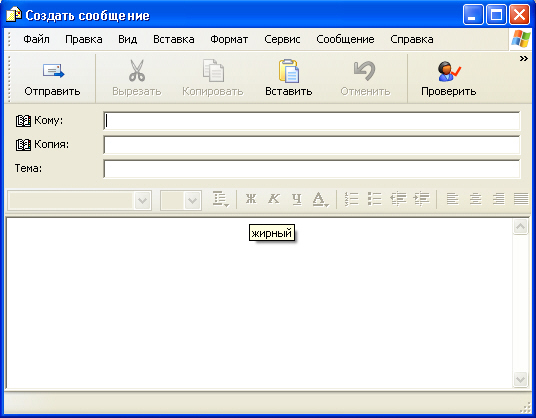
Рис. 8.2. Окно для создания нового сообщения
- Вы можете сохранить подготовленное сообщение в папке Черновики, чтобы позднее его скорректировать. Для этого в меню Файл выберите команду Сохранить. Если сообщение не требует доработки, вы можете разместить его в папке Исходящие, чтобы при установлении связи отправить. Для этого выполните одно из следующих действий:
- В меню Файл окна сообщения выберите команду Отправить
- Нажмите кнопку Отправить на панели инструментов окна сообщения
- Нажмите комбинацию клавиш <Alt>+<S>
Отправка и получение сообщений
Прежде чем отправить или получить сообщение, необходимо установить связь с почтовым сервером. При этом все подготовленные письма из папки Исходящие передаются почтовому серверу, а все сообщения, содержащиеся на нем и адресованные вам, будут получены и сохранены в папке Входящие.
Для отправки и получения сообщений из окна программы Outlook Express выполните одно из следующих действий:
- В меню Сервис выберите команду Доставить почту
- Нажмите кнопку Доставить на панели инструментов программы
- Нажмите комбинацию клавиш <Ctrl>+<M>
Программа Outlook Express подключится к почтовому серверу Интернета, отправит подготовленное сообщение и заберет вашу почту. Для прочтения поступившего в ваш адрес сообщения перейдите в папку Входящие, установите на него курсор и нажмите клавишу <Enter> или дважды щелкните в любом месте строки с названием письма. Появится окно просмотра сообщения, приведенное на рис. 8.3.
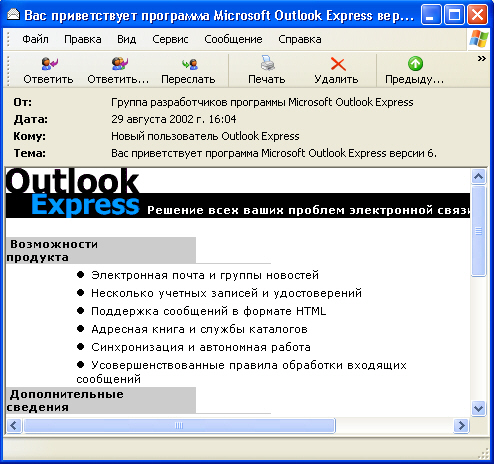
Рис. 8.3. Просмотр полученного сообщения
